Với tư cách là một người đam mê công nghệ và game thủ, tôi phải thừa nhận rằng ý kiến này có thể khiến tôi không “kết bạn” được với nhiều người, và điều đó hoàn toàn ổn. Tôi thực sự yêu thích việc chơi game trên chiếc Meta Quest 3 của mình. Không, tôi không nói về các tựa game VR – mặc dù tôi sẵn lòng chấp nhận mọi thử thách trong Beat Saber – mà là những tựa game PC “phẳng” thông thường của tôi. Các tín đồ VR thường gọi chúng là “flat games”, và dù tôi không mấy thích thuật ngữ này, tôi thực sự đang chơi game PC trên một màn hình ảo lớn, phẳng trong môi trường thực tế hỗn hợp.
Trước khi bạn rời đi vì nghĩ tôi đang nói về một chiếc kính VR, hãy biết rằng tôi cũng từng có suy nghĩ y hệt như bạn. Tôi không mấy quan tâm đến việc chơi game VR và từng không thấy cần phải mua một chiếc headset. Nhưng một khi tôi được trải nghiệm chơi game trên một màn hình ảo, đó thực sự là một sự “khai sáng”. Tôi không chơi tất cả, hay thậm chí hầu hết, game của mình theo cách này, và tôi cũng không nói rằng đây là một trải nghiệm hoàn hảo – chắc chắn là không. Nhưng nó đang nhanh chóng trở thành cách yêu thích của tôi để chơi game PC.
 Hình ảnh minh họa Meta Quest 3S phiên bản Xbox cho trải nghiệm thực tế ảo
Hình ảnh minh họa Meta Quest 3S phiên bản Xbox cho trải nghiệm thực tế ảo
Meta Quest 3: Hơn Cả Một Thiết Bị VR, Là Trải Nghiệm Gaming Đỉnh Cao
“Người Bạn Đồng Hành” Tiện Lợi Như Steam Deck
Tôi coi Quest 3 gần giống như một chiếc Steam Deck. Tôi biết điều đó nghe có vẻ vô lý, nhưng hãy cùng suy nghĩ kỹ hơn. Với Steam Deck, không chỉ là tính di động, mà còn là sự tiện lợi. Có nhiều lý do để sở hữu một thiết bị cầm tay ngay cả khi bạn không thường xuyên di chuyển, nó cho phép bạn chơi game trên ghế sofa, trên giường, hoặc bất cứ nơi nào bạn cảm thấy thoải mái nhất. Có những sự đánh đổi về hiệu suất và chất lượng hình ảnh với loại thiết bị này, nhưng với vai trò là một người bạn đồng hành cho máy tính để bàn chính của bạn, những đánh đổi đó là xứng đáng cho sự tiện lợi mà nó mang lại. Tôi nghĩ về việc chơi game trên Quest 3 theo một cách tương tự.
Đó là về sự tiện lợi khi đeo chiếc headset, khởi động Steam Link và chơi game trên một màn hình lớn như biển quảng cáo ngay trong phòng khách của tôi. Vẫn có những lỗi nhỏ khi stream và đôi khi có sự gián đoạn mạng, nhưng đó là những đánh đổi tôi sẵn lòng chấp nhận. Tôi đã hoàn thành DLC Lies of P Overture theo cách này, và tôi cũng trải nghiệm hầu hết phần cuối game trong Clair Obscur: Expedition 33 trên Quest 3 của mình. Tôi sẽ không dùng nó để chơi Marvel Rivals hay Path of Exile 2, nhưng đối với những tựa game chơi đơn có tính nhập vai cao, tôi chưa thấy một màn hình thông thường nào có thể mang lại trải nghiệm đắm chìm như chơi trên một màn hình ảo với Quest 3.
Việc stream game PC (không phải VR) lên một kính thực tế ảo không phải là điều mới mẻ, nhưng có một vài khía cạnh của Quest 3 khiến trải nghiệm này trở nên thực tế và tiện dụng. Đầu tiên là tính năng passthrough. Passthrough đã có từ thời Oculus còn mang thương hiệu riêng, nhưng passthrough trên Quest 3 thực sự rất tốt, đặc biệt trong điều kiện ánh sáng tốt. Tôi chủ yếu chơi game ở chế độ passthrough để có thể nhìn thấy xung quanh phòng, vuốt ve chó mèo khi chúng cần chú ý, lấy nước uống, hoặc thực hiện bất kỳ điều gì khác mà tôi không thể làm trong một môi trường VR hoàn toàn.
Tính năng này đặc biệt của Quest 3, nhưng những tiến bộ gần đây trong công nghệ headset cũng mang lại lợi ích cho loại hình chơi game “phẳng” này. Giờ đây, bạn có tính năng theo dõi tay (hand tracking), và dù đôi khi còn chập chờn, nó hoạt động đủ tốt để khởi động Steam Link mà không cần lôi tay cầm ra. Bạn không cần mất 15 phút để vẽ ranh giới chỉ vì bạn ngồi ở một vị trí khác. Và bạn không cần một mớ dây cáp lằng nhằng để duy trì hoạt động của headset. VR đã tiến bộ rất nhiều trong vài năm qua, và nó đã tạo ra một thiết bị như Quest 3 mà, tin hay không tùy bạn, lại cực kỳ tiện lợi để chơi game PC.
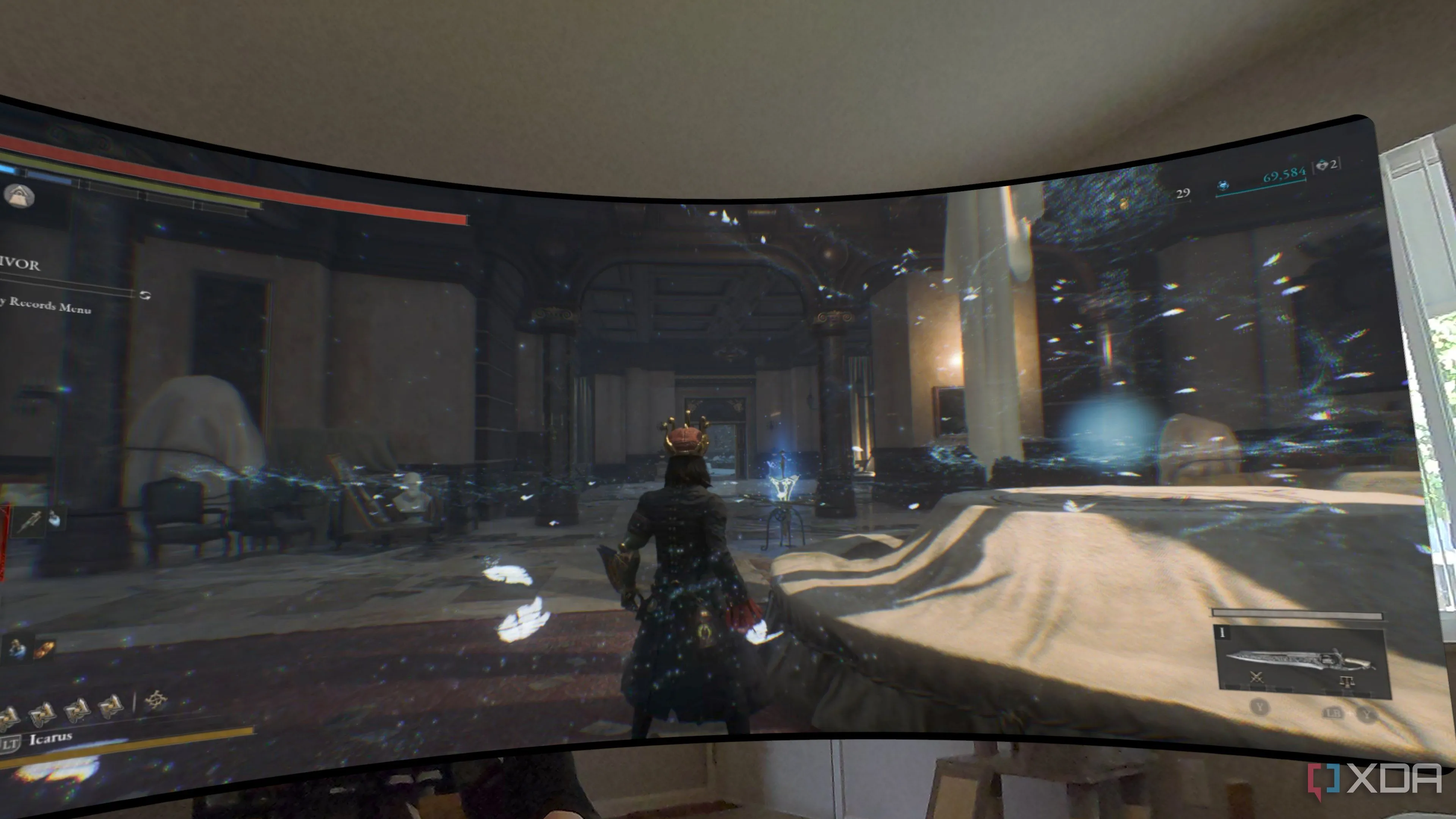 Game Lies of P đang chạy trên màn hình ảo của Meta Quest 3, thể hiện khả năng chơi game PC
Game Lies of P đang chạy trên màn hình ảo của Meta Quest 3, thể hiện khả năng chơi game PC
Các Phương Pháp Truyền Tải Màn Hình PC Lên Meta Quest 3
Đa Dạng Lựa Chọn, Phù Hợp Mọi Nhu Cầu
Như đã đề cập, tôi sử dụng Steam Link để chơi game trên Quest 3, nhưng đó không phải là lựa chọn duy nhất. Có ít nhất nửa tá cách để đưa màn hình PC của bạn lên headset, tùy thuộc vào mục tiêu bạn muốn đạt được. Đầu tiên là Steam Link. Steam Link hoạt động rất tốt nhờ độ trễ thấp. Nó được thiết kế để chơi game với độ trễ tối thiểu, và sẽ hy sinh chất lượng stream ở mức độ nhất định để đạt được điều đó. Chỉ cần kết nối tay cầm Bluetooth với Quest 3, tải Steam Link và bạn đã sẵn sàng.
Một trong những lựa chọn phổ biến hơn mà bạn có thể nghe đến là Virtual Desktop, một ứng dụng trị giá 25 USD chủ yếu tập trung vào năng suất. Và đó là bởi vì nó chỉ hoạt động qua kết nối không dây, tương tự như Remote Desktop của Meta. Nếu đó là ưu tiên chính của bạn, đây là một khoản đầu tư đáng giá, nhưng tôi đã sử dụng một ứng dụng miễn phí tên là Immersed. Nó không thân thiện với người dùng bằng, nhưng nó hỗ trợ kết nối USB trực tiếp, điều này rất tuyệt nếu mạng internet của bạn không ổn định.
Cuối cùng, có các kết nối có dây hoàn toàn, mang lại chất lượng tốt nhất nhưng lại kém thực tế nhất. Bạn có thể sử dụng Quest Link của Meta, nhưng tôi thích môi trường Steam VR hơn. Với cả hai lựa chọn này, bạn có thể hiển thị màn hình desktop, khởi chạy game và chơi với gần như truyền tải trực tiếp. Tuy nhiên, bạn không thể sử dụng cả hai trong môi trường thực tế hỗn hợp. Đây thường là những ứng dụng tôi sẽ dùng – tôi đã mua một sợi cáp link rất dài cho Quest 3 của mình – nhưng gần đây tôi đã thử nghiệm Immersed nhiều hơn vì nó hoạt động được trong thực tế hỗn hợp.
Thực tế, Steam Link là lựa chọn đơn giản và dễ hiểu nhất. Nó hoạt động như một cửa sổ thông thường trong Quest 3, vì vậy bạn có thể gắn màn hình vào bất cứ đâu bạn muốn và dễ dàng sắp xếp nó với các cửa sổ khác nếu bạn muốn mở một luồng Twitch hoặc nghe nhạc trên Spotify. Sẽ thật tuyệt nếu một ngày nào đó có một kết nối USB trực tiếp hoạt động trong thực tế hỗn hợp – nếu tôi bỏ lỡ nó, làm ơn hãy cho tôi biết – nhưng Steam Link là thứ đã hoạt động tốt nhất cho tôi cho đến nay.
Đừng Đánh Giá Nếu Chưa Thử Qua
Trải Nghiệm Tuyệt Vời Đến Không Ngờ
Khách quan mà nói, stream game lên Quest 3 không phải là cách chơi game tốt nhất. Chắc chắn có những vấn đề với việc stream game, nhưng còn có thực tế là Quest 3 chỉ đạt tần số quét tối đa 120Hz (và mặc định là 90Hz), nó không hỗ trợ HDR và thời lượng pin chỉ kéo dài vài giờ. Ngay cả với tất cả những nhược điểm rõ ràng đó, đây có lẽ vẫn là cách yêu thích của tôi để chơi game hiện tại. Nó mang lại cảm giác đắm chìm, tiện lợi và thoải mái, và tôi không phải lo lắng về hiệu suất vì các game đều chạy trên PC chính của mình.
 Người dùng đang trải nghiệm chơi game PC trên Meta Quest 3 với màn hình ảo lớn, tạo cảm giác đắm chìm
Người dùng đang trải nghiệm chơi game PC trên Meta Quest 3 với màn hình ảo lớn, tạo cảm giác đắm chìm
Nếu bạn không có chút hứng thú nào với việc chơi game VR, tôi không khuyên bạn nên đi mua một chiếc Quest 3. 500 USD có thể mua được một màn hình chơi game xuất sắc hoặc thậm chí là một nâng cấp GPU, và đó có lẽ là cách tốt hơn để chi tiền. Nhưng, nếu bạn hài lòng với thiết lập PC của mình và đang tìm kiếm một cách mới để “xử lý” kho game Steam của bạn và có thể thử một vài game VR, thì Meta Quest 3 là một lựa chọn tuyệt vời.
 Thiết bị thực tế ảo Meta Quest 3, một công cụ linh hoạt cho cả VR và chơi game PC
Thiết bị thực tế ảo Meta Quest 3, một công cụ linh hoạt cho cả VR và chơi game PC
Hãy thử trải nghiệm chơi game PC trên Meta Quest 3 và chia sẻ cảm nhận của bạn với congnghetonghop.com nhé!